简单记录一下在部署javaweb项目到服务器上的过程,也并不难。
部署阶段
1、开发环境
idea2019+maven2.0+mysql8.0.16
2、使用框架
SpringMVC+Mybatis+Shiro+Bootstrap
3、其他工具和环境
Centos 7.2服务器一台,xshell6,xftp5
服务器环境:mysql5.6.33,jdk1.8, tomcat9.0.20
3、部署流程
①在cmd中输入mvn install命令打包为war包
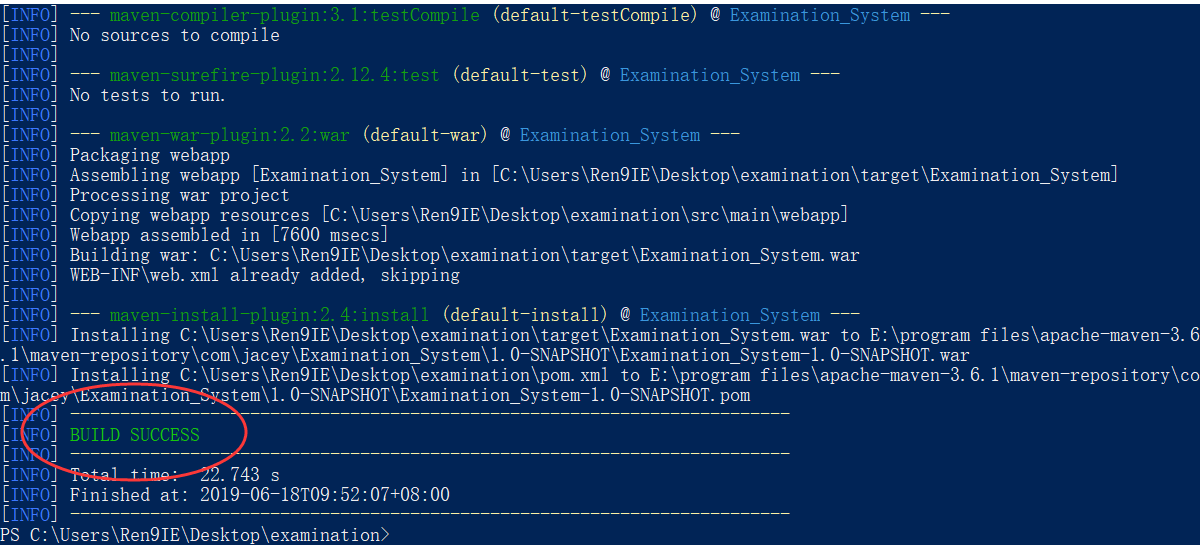
②将target目录下的war包通过xftp传到服务器上,放入tomcat文件夹的webapp1文件夹中。
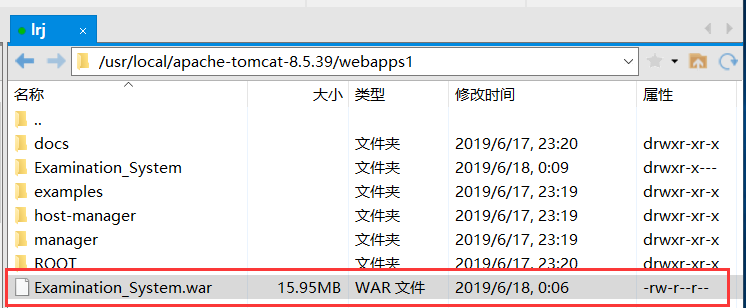
这里我新增了tomcat的一个访问端口号为:8099,具体配置为打开conf目录下的server.xml,
原来的webapp:
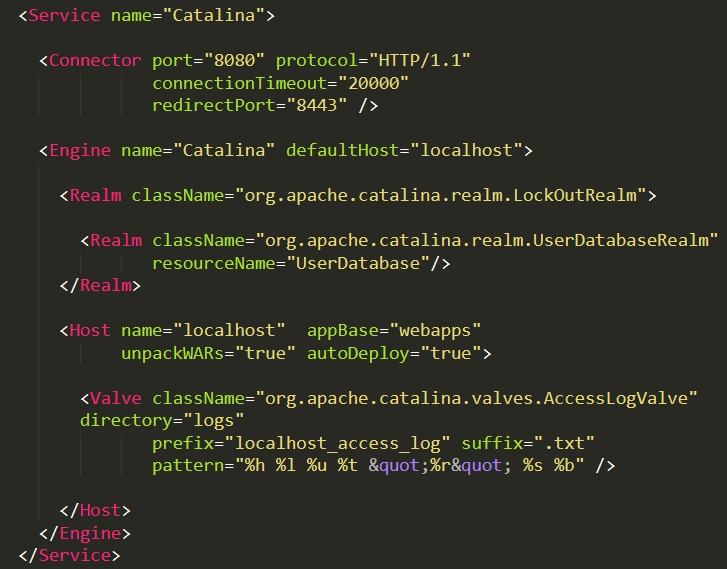
新增一个节点修改地方如下:
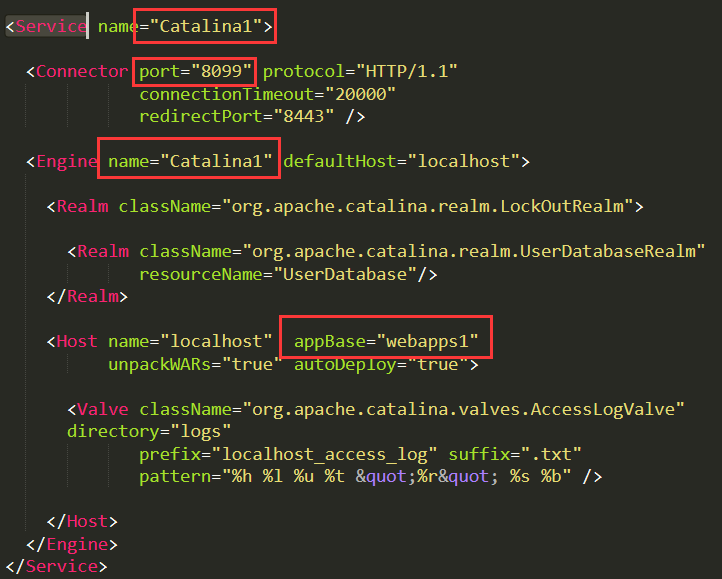
之后复制webapp为webapp1,在里面放入咱们的war包即可(原来已有的项目记得删除)。
③重新启动tomcat 在bin目录下先输入shutdown.sh,再输入startup.sh,这样就部署完成啦!
项目测试用户:
管理员:admin 123
教师: 10001 123
学生: 1001 123







 本文记录了将Java Web项目部署到服务器的过程。开发环境为idea2019、maven2.0、mysql8.0.16,使用SpringMVC、Mybatis等框架。服务器采用Centos 7.2,介绍了打包、传包、配置端口及重启tomcat等部署步骤,还给出了项目测试用户信息。
本文记录了将Java Web项目部署到服务器的过程。开发环境为idea2019、maven2.0、mysql8.0.16,使用SpringMVC、Mybatis等框架。服务器采用Centos 7.2,介绍了打包、传包、配置端口及重启tomcat等部署步骤,还给出了项目测试用户信息。
















 255
255

 被折叠的 条评论
为什么被折叠?
被折叠的 条评论
为什么被折叠?








